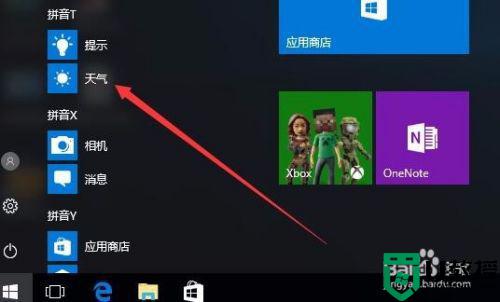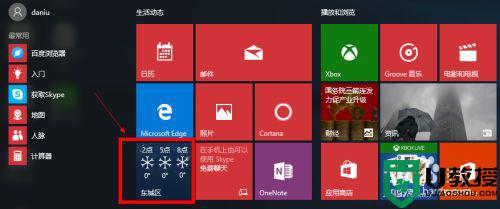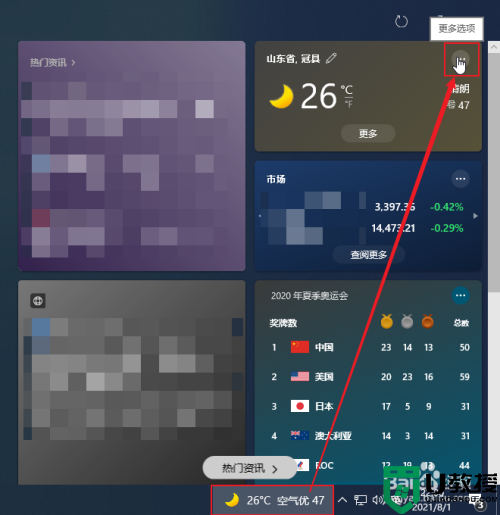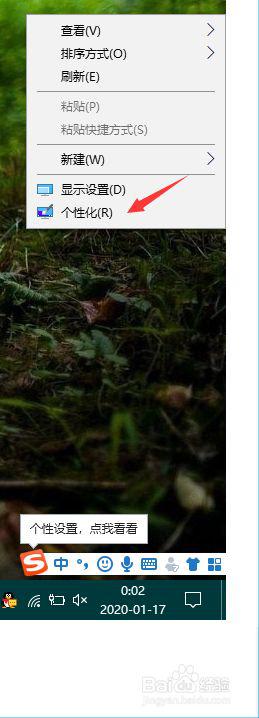怎么让w10显示天气插件 win10天气预报桌面插件如何添加
时间:2022-03-26作者:xinxin
我们在使用win10正式版电脑的时候,想要了解天气状况时,只能通过浏览器网页来进行搜索,很是不方便,因此有些用户就想要将天气插件添加到win10系统桌面上,这时就需要安装第三方工具,那么怎么让w10显示天气插件呢?这里小编就来教大家win10天气预报桌面插件添加设置方法。
推荐下载:精简版win10下载
具体方法:
1、点击桌面右下角360安全卫士图标,进入360安全卫士。
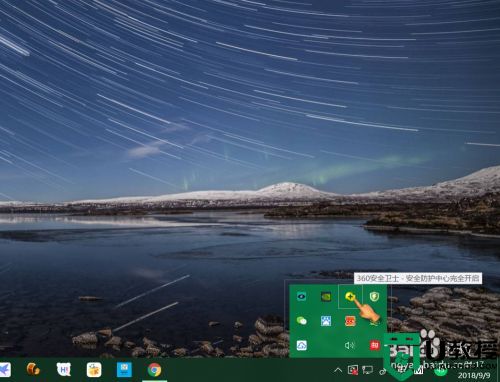
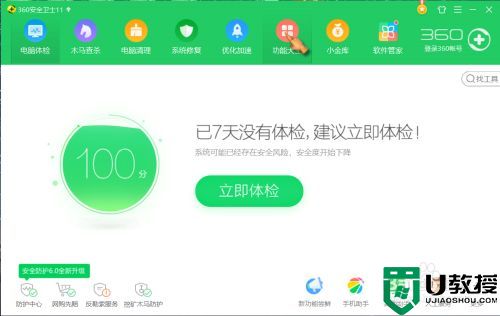
2、点击“功能大全”——“我的工具”,找到“桌面助手”。
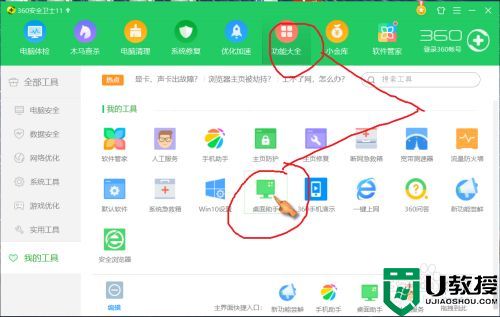
3、点击”桌面助手“,桌面即可弹出带有日期、时间、天气等信息的小窗口。
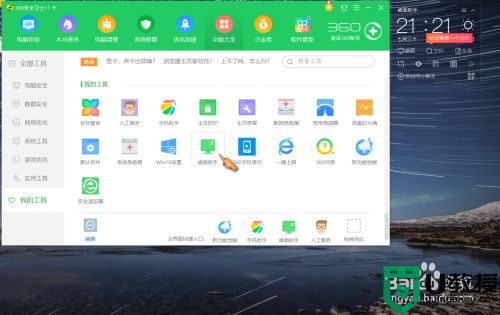
4、点击自由移动出现在桌面的”桌面助手“窗口,可选择合适位置固定。
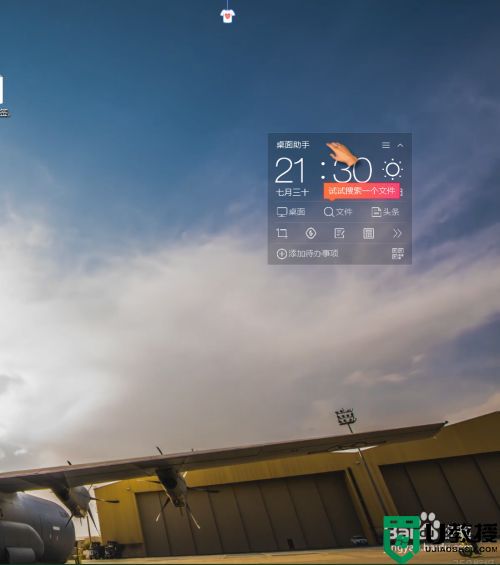
5、点击”太阳图标“按钮,可显示详细天气信息。
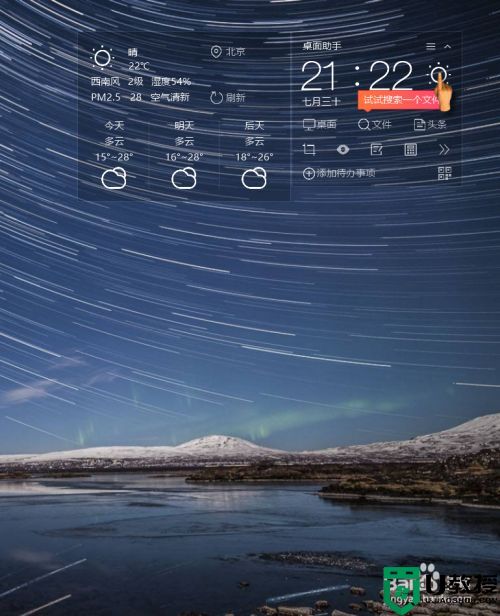
6、点击”设置“,根据需要可设置开机启动,时间大字体显示以及切换区域等等。
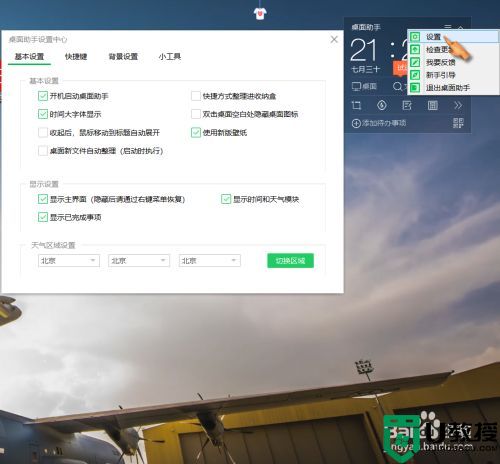
以上就是小编教大家的win10天气预报桌面插件添加设置方法了,还有不清楚的用户就可以参考一下小编的步骤进行操作,希望能够对大家有所帮助。